Win11找不到高清晰音频管理器怎么解决
番茄系统家园 · 2025-01-08 03:00:13
最近有些朋友发现自己的电脑声音输出有问题,想通过高清晰音频管理器来调整,但是找不到它了。那么遇到这种情况该怎么办呢?别担心,番茄系统家园的小编来教大家怎么解决这个问题啦!
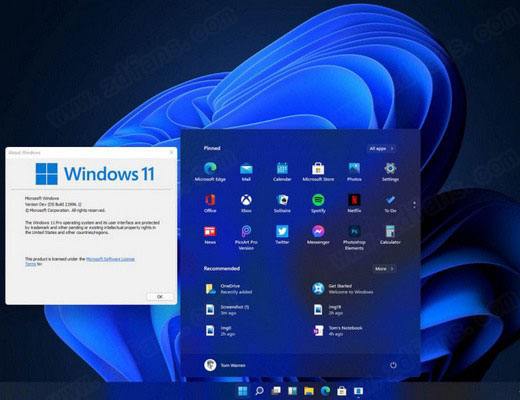
Win11找不到高清晰音频管理器的解决方法
1. 下载驱动精灵之类的驱动更新软件,安装好声卡驱动,只要是realtek声卡都可以找到高清晰音频管理器。
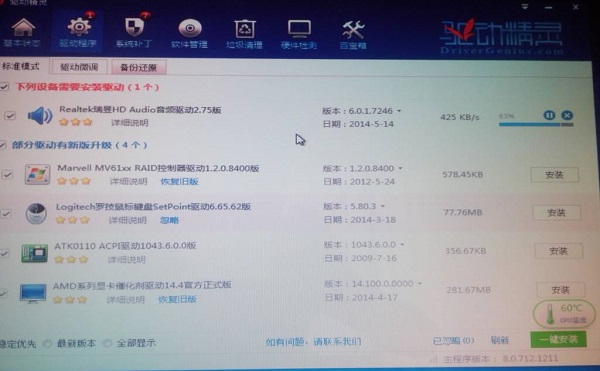
2. 打开控制面板页面就可以看到Realtek高清晰音频管理器图标,即意味着声卡驱动程序已经安装完毕了。
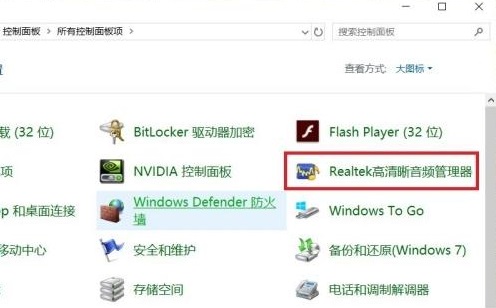
360安全卫士也有驱动修复功能,如果用户电脑上有360的话就不需要再另外下载软件啦。
或者到C:\Program Files (x86)\Realtek\Audio\HDA路径打开RtlUpd64.exe程序,打开Realtek高清晰音频管理器。
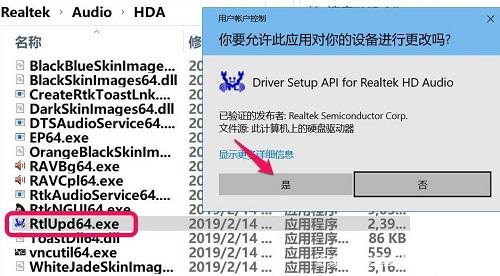
以上就是番茄系统家园小编为你带来的关于“Win11找不到高清晰音频管理器怎么解决”的全部内容了,希望可以解决你的问题,感谢您的阅读,更多精彩内容请关注番茄系统家园官网。
免责声明: 凡标注转载/编译字样内容并非本站原创,转载目的在于传递更多信息,并不代表本网赞同其观点和对其真实性负责。如果你觉得本文好,欢迎推荐给朋友阅读;本文链接: https://m.nndssk.com/xtjc/417547Nr1ScC.html。猜你喜欢
最新应用
热门应用





















